ЛАБОРАТОРНАЯ РАБОТА №1. Технология обработки текстовой информации. MS WORD. Подготовка к печати сложного документа.
Цельработы: изучение технологии создания, сохранения и подготовки к печати документов. Освоить создание колонок, оформление колонтитулов и сносок, установку параметров страниц и создание разделов документа, вывод документа на печать.
1. Откройте файл Оформление.doc.
2. Задание параметров страницы.
· Файл - Параметры страницы
· На закладке Поля задаются: Верхнее – 2см, Нижнее – 2,5см, Левое – 2,5 - 3см, Правое – 1 – 1,5см
· На закладке Источник бумаги задаются колонтитулы: убрать галочку колонтитул первой страницы, верхний колонтитул – 0 см, нижний колонтитул – 1,5 - 2 см. ОК
3. Форматирование абзацев
· Правка – Выделить все
· Формат – Абзац.
· Выравнивание – по ширине, Отступы слева и справа – 0, Интервалы перед и после – 0.
· Первая строка – отступ на 1 – 1,5 см.
· Междустрочный интервал – полуторный. ОК
4. Форматирование текста
· Правка – Выделить все
· Формат – Шрифт
· Шрифт– Times New Roman, Начертание – Обычный, Размер – 14. ОК
5. Добавление страниц, разрыв текста
· Встать в начало всего документа
· Нажать 2 раза комбинацию клавиш CTRL+ENTER (будут созданы 2 новые страницы вначале документа)
· Просмотреть текст всего документа, и используя комбинацию клавиш CTRL+ENTER перенести каждую Главу, заключение, список литературы и приложения на новую страницу.
6. Нумерация
· Вставка – Номера страниц
· Положение – Внизу, Выравнивание – от центра, галочку Номер на первой странице – убрать. ОК
7. Оформление заголовков
· Выделить слово ВВЕДЕНИЕ
· Формат – Стиль
· В появившемся окне (справа) выбрать Заголовок 1.
· Аналогично выделить и применить Заголовок 1 к названием всех Глав, заключению, библиографии и приложению
· Выделить раздел 1.1. вместе с названием.
· Формат – Стиль
· В появившемся окне (справа) выбрать Заголовок 2.
· Аналогично выделить и применить Заголовок 2 к названием всех разделов (1.2., 1.3., …, 2.1., 2.2., …)
· Выделить раздел 1.1.1
· Формат – Стиль
· В появившемся окне (справа) выбрать Заголовок 3.
· Аналогично выделить и применить Заголовок 3 к названием всех разделов (1.1.2., 1.1.3., …, 1.2.1., 1.2.2., …)
8. Создание оглавления
· Перейти на 2 страницу
· Нажмите Enter 2 раза, напечатайте слово ОГЛАВЛЕНИЕ.
· Вставка – Ссылка – Оглавление и указатели
· Переходим на закладку Оглавление. 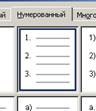 ОК
ОК
9. Оформление списков
· Выделите весь список литературы
· Формат – Список - Нумерованный
· ОК
· Таблица – Сортировка
· По возрастанию – ОК
10. Создание титульного листа
· Выделите 1 лист.
· Формат – Стиль – Очистить формат
· Формат – Шрифт – Times New Roman






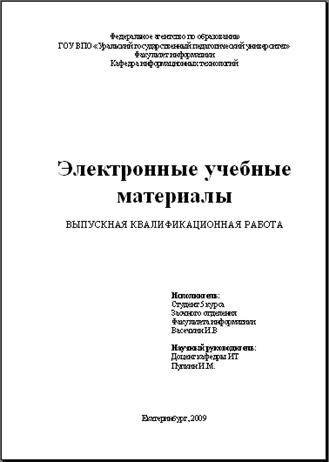
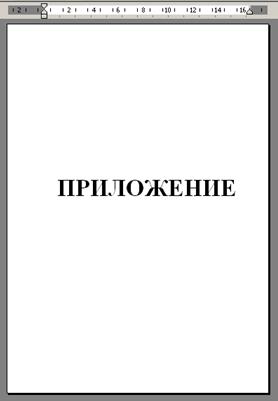
11. Оформление сносок.
· Перейдите на страницу введения.
· Найдите сокращение ЭУМ, выделенное красным цветом.
· Установите курсор после скобки.
· Вставка – Ссылка – Сноска
· Вставить
·  Текстовый курсор перепрыгнет вниз страницы.
Текстовый курсор перепрыгнет вниз страницы.
· Введите текст сноски: ЭУМ – это электронные учебные материалы.
· Аналогично создайте сноски для остальных выделенных сокращений:
НИТ – это новые информационные технологии.
ЭУ – электронные учебные материалы.
12. Создание ссылок.
· Перейдите на первую главу.
· Найдите в тексте квадратные скобки с цифрами [24, 25].
· Удалите цифры внутри скобок.
· Вставка – Ссылка – Перекрестная ссылка
· В появившемся окне найдите источник под цифрой 24.
· Вставить.